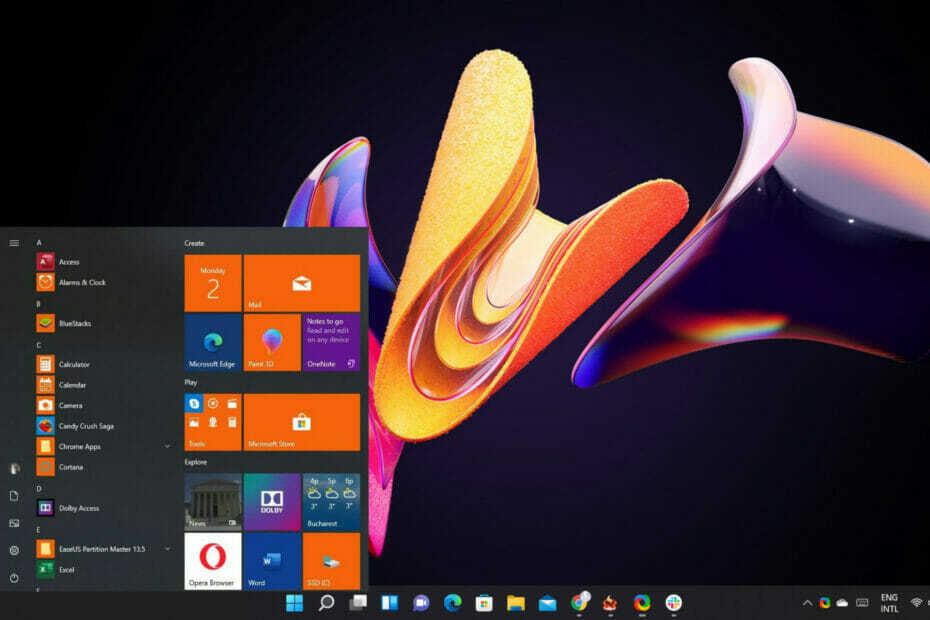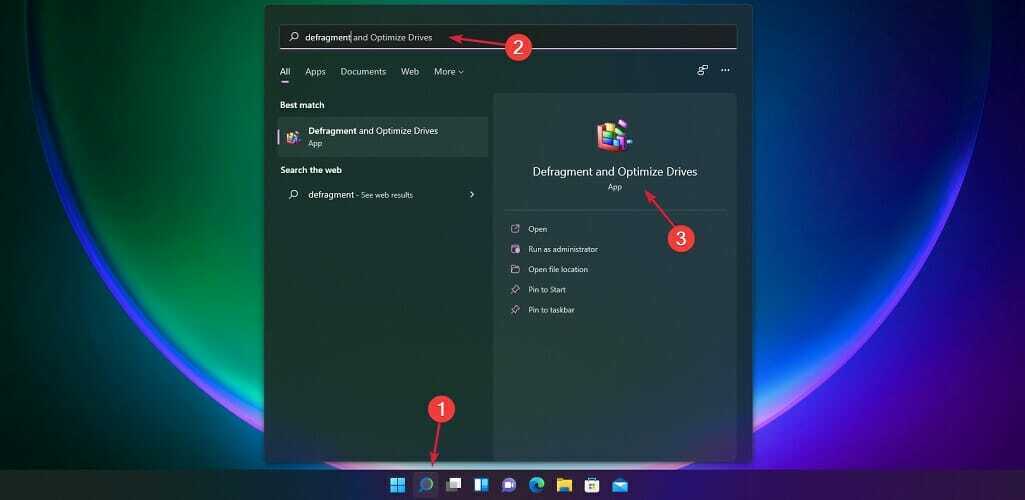Πρέπει να απενεργοποιείτε αυτήν τη δυνατότητα κάθε φορά που ενημερώνετε τα Windows σας.
- Η Ασφάλεια των Windows μπορεί μερικές φορές να σαρώσει και να καταστρέψει αρχεία που δεν είναι επιβλαβή.
- Τα αρχεία που σχετίζονται με βιντεοπαιχνίδια, όπως η αποθήκευση αρχείων, επηρεάζονται, αλλά μπορεί να επηρεάσουν και άλλα αρχεία.
- Υπάρχει μια απλή λύση για να σταματήσετε την Ασφάλεια των Windows να το κάνει αυτό.
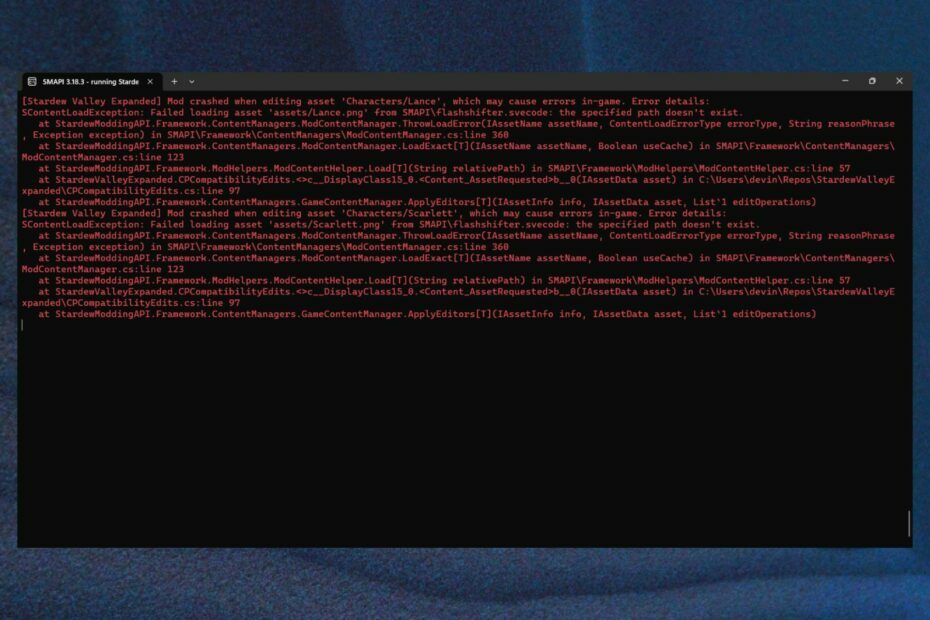
ΧΕΓΚΑΤΑΣΤΑΣΗ ΚΑΝΟΝΤΑΣ ΚΛΙΚ ΣΤΟ ΑΡΧΕΙΟ ΛΗΨΗΣ
- Κατεβάστε το Restoro PC Repair Tool που συνοδεύεται από πατενταρισμένες τεχνολογίες (διαθέσιμο δίπλωμα ευρεσιτεχνίας εδώ).
- Κάντε κλικ Εναρξη σάρωσης για να βρείτε ζητήματα των Windows που θα μπορούσαν να προκαλούν προβλήματα στον υπολογιστή.
- Κάντε κλικ Φτιάξ'τα όλα για να διορθώσετε ζητήματα που επηρεάζουν την ασφάλεια και την απόδοση του υπολογιστή σας.
- Το Restoro έχει ληφθεί από 0 αναγνώστες αυτόν τον μήνα.
Η Ασφάλεια των Windows είναι μία από τις καλύτερες εφαρμογές προστασίας από ιούς και από μόνη της κάνει θαυμάσια δουλειά για να διατηρεί τον υπολογιστή σας ασφαλή. Ωστόσο, μερικές φορές μπορεί να σαρώσει λάθος αρχεία και να τα επισημάνει ως κατεστραμμένα, με αποτέλεσμα να μην μπορούν να χρησιμοποιηθούν.
Αυτό μπορεί να συμβεί με οποιοδήποτε είδος αρχείου. Πράγματι, ένας χρήστης του Reddit αντιμετώπισε αυτό το σφάλμα ενώ προσπαθείτε να αποκτήσετε πρόσβαση στα αποθηκευμένα αρχεία ενός βιντεοπαιχνιδιού.
Η Ασφάλεια των Windows συνεχίζει να καταστρέφει τις αποθηκεύσεις παιχνιδιών μου
με u/BearDenTN σε Windows 11
Προφανώς, από την τελευταία ενημέρωση των Windows, αυτός ο χρήστης έχει χάσει ένα αρχείο αποθήκευσης λόγω καταστροφής, τουλάχιστον μία φορά ανά περίοδο λειτουργίας. Αυτό συμβαίνει επειδή η Ασφάλεια των Windows σαρώνει το αρχείο την ίδια στιγμή που ο χρήστης προσπαθεί να το αποθηκεύσει.
Τώρα, υπάρχουν πολλοί τρόποι αντιμετώπισης αυτού του ζητήματος. Μια λύση είναι η επιτρεπόμενη λίστα των αρχείων και των φακέλων. Μπορείτε ακόμη να προσθέσετε στη λίστα επιτρεπόμενων τις πλατφόρμες παιχνιδιών σας, όπως το Steam. Σε περίπτωση που αντιμετωπίζετε αυτό το ζήτημα όταν παίζετε παιχνίδια, μπορείτε επίσης να προσθέσετε το παιχνίδι στη λίστα επιτρεπόμενων Defender. Με αυτόν τον τρόπο η Ασφάλεια των Windows δεν θα το περάσει. Μια άλλη λύση είναι απλά να απενεργοποιήσετε το Windows Defender.
Αλλά ας υποθέσουμε ότι έχετε ήδη κάνει αυτά τα πράγματα και η Ασφάλεια των Windows εξακολουθεί να διαγράφει τα αρχεία σας ή να τα καταστρέφει. Τι να κάνουμε τότε; Σε αυτήν την περίπτωση, πρέπει να κάνετε ακόμα ένα πράγμα και τα αρχεία σας θα πρέπει να είναι ασφαλή.
Δείτε πώς μπορείτε να σταματήσετε την Ασφάλεια των Windows να διαγράφει τα αρχεία σας
- Τύπος Windows + Εγώ για να ανοίξετε τις Ρυθμίσεις.
- Παω σε Απόρρητο και ασφάλεια και κάντε κλικ σε αυτό.
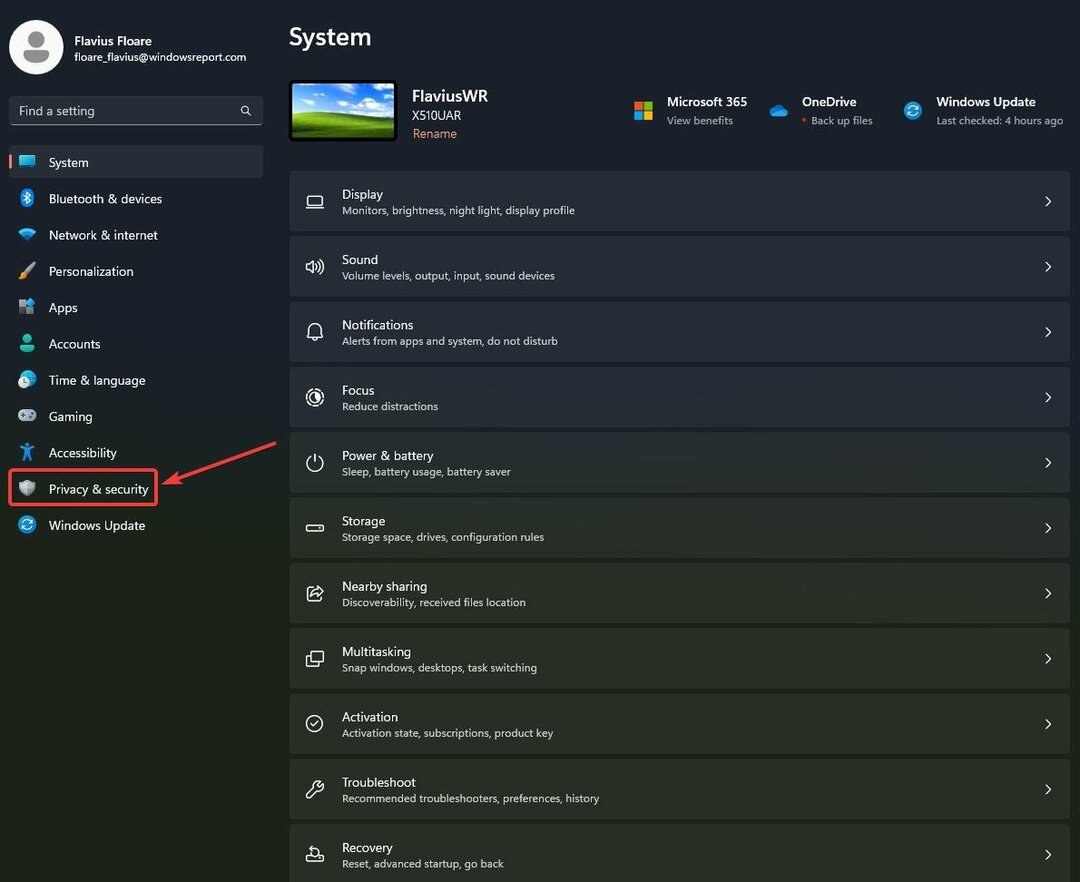
- Παω σε Ασφάλεια των Windows και κάντε κλικ στην καρτέλα.
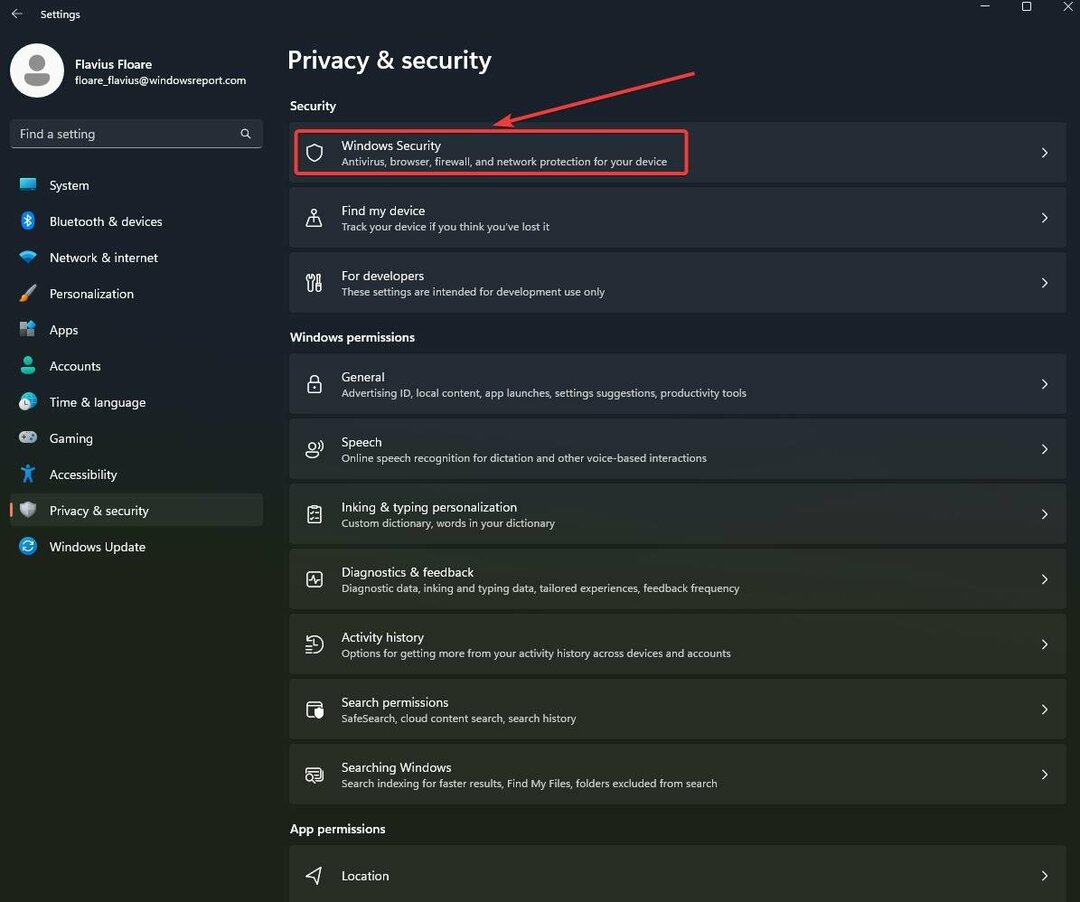
- Επιλέγω Προστασία από ιούς και απειλές και κάντε κλικ σε αυτό.
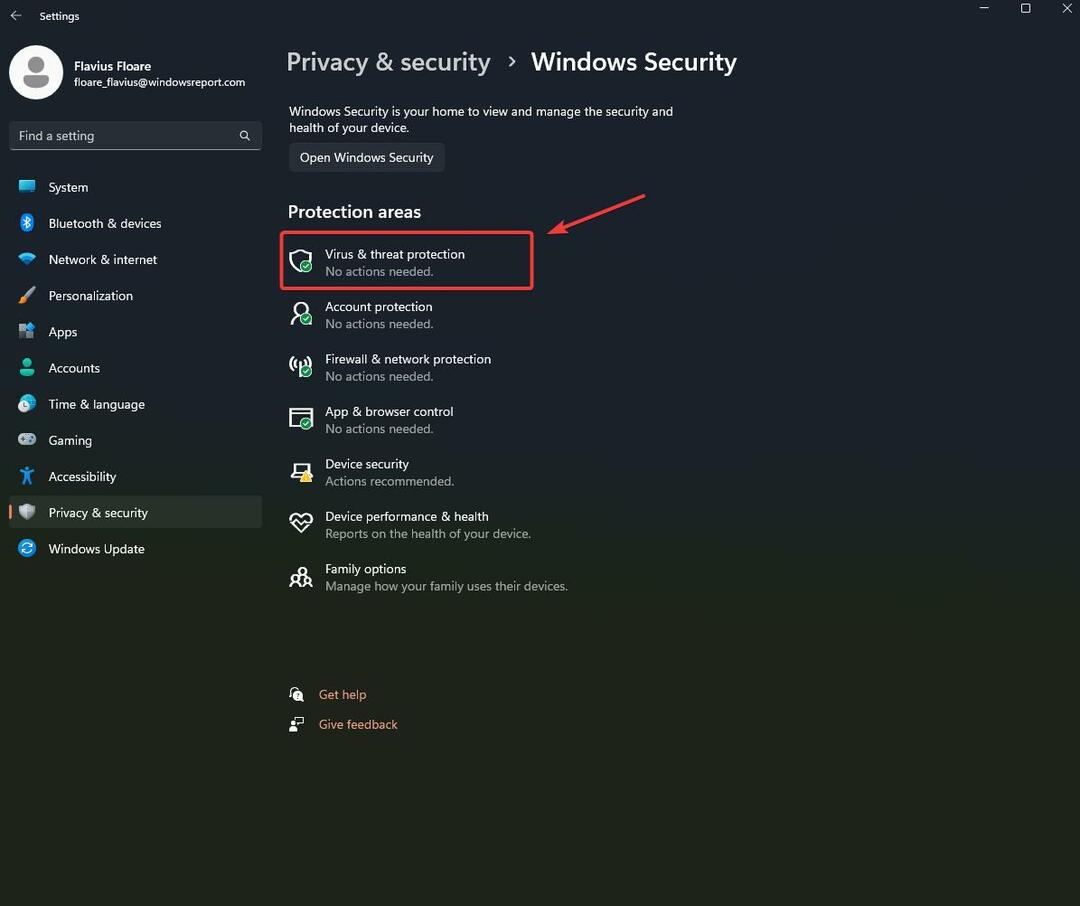
- Παω σε Ρυθμίσεις προστασίας από ιούς και απειλές και κάντε κλικ στο Διαχείριση ρυθμίσεων.
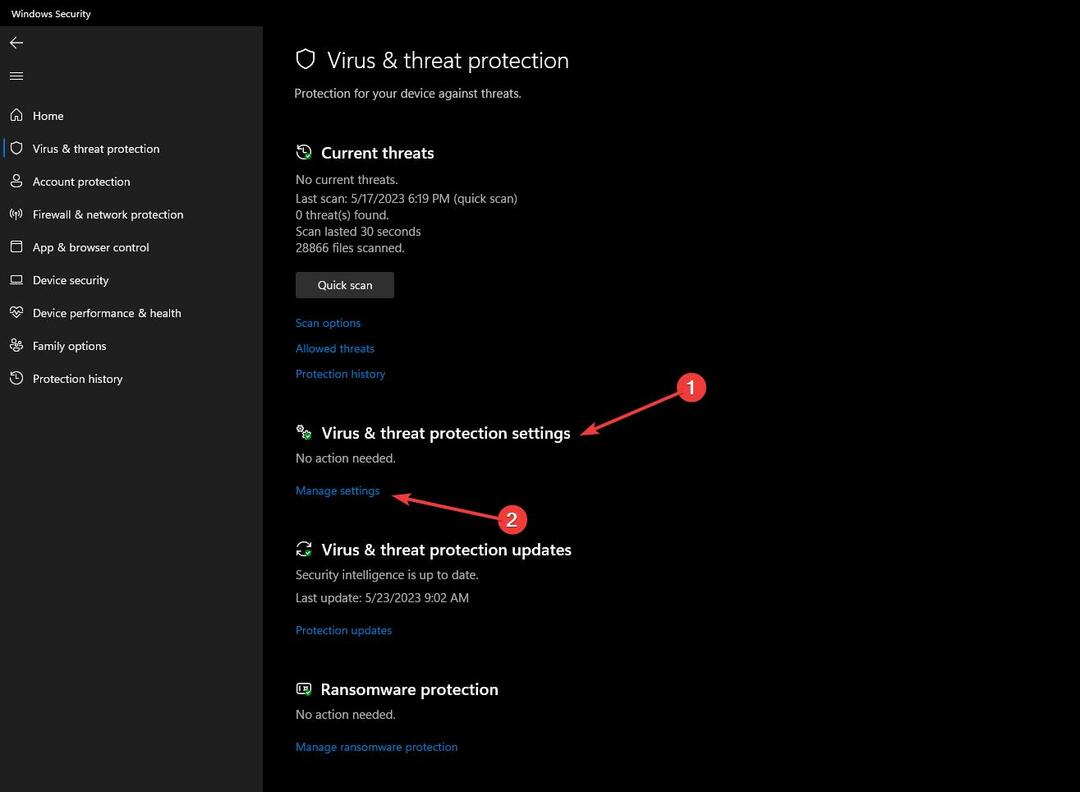
- Παω σε Προστασία από παραβίαση και κλείσ 'το.
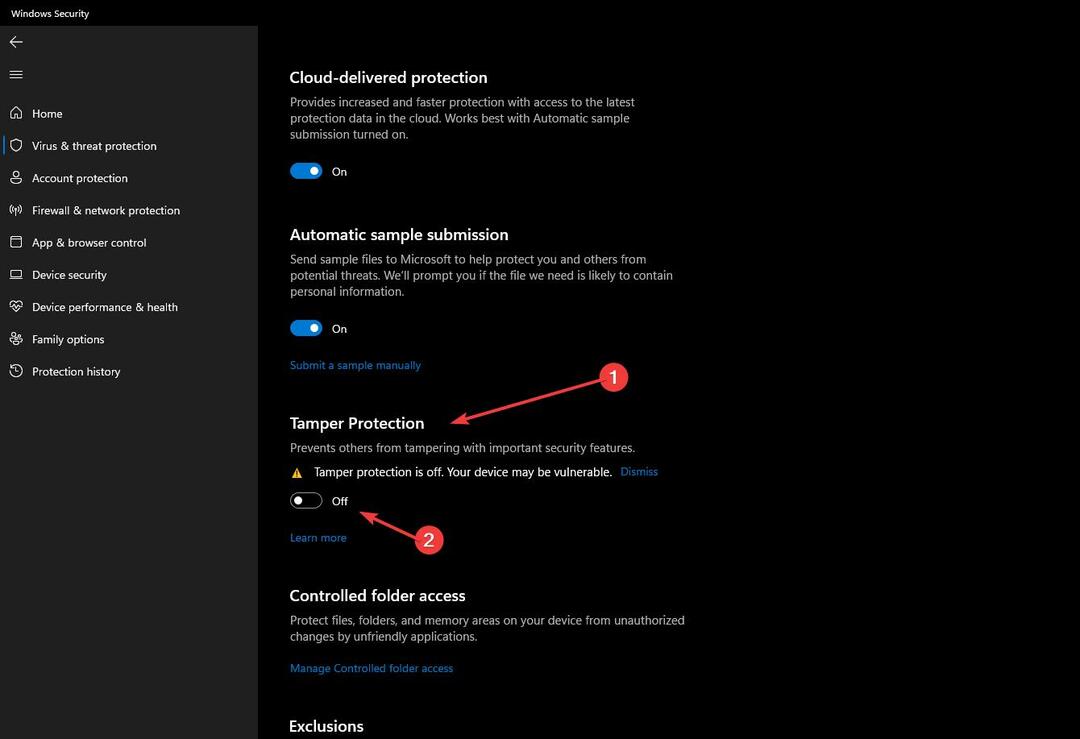
- Κάντε επανεκκίνηση του υπολογιστή σας και ελέγξτε την εφαρμογή Ασφάλεια των Windows για να δείτε εάν η προστασία σε πραγματικό χρόνο ενεργοποιείται ξανά ή όχι.
Το Tamper Protection είναι μια δυνατότητα των Windows που διασφαλίζει ότι προστατεύεστε από κακόβουλο λογισμικό ανά πάσα στιγμή. Για παράδειγμα, εάν απενεργοποιήσετε την προστασία σε πραγματικό χρόνο, αυτή η δυνατότητα θα την ενεργοποιήσει ξανά μετά από λίγο. Γι' αυτό πρέπει να απενεργοποιήσετε και αυτή τη δυνατότητα.
Πρέπει επίσης να γνωρίζετε ότι το Tamper Protection ενεργοποιείται αυτόματα μετά από κάθε σημαντική ενημέρωση των Windows που εγκαθιστάτε στον υπολογιστή σας. Εάν αντιμετωπίσετε αυτό το ζήτημα, αμέσως μετά την εγκατάσταση των ενημερώσεων των Windows, η απενεργοποίηση της Προστασίας από παραβίαση θα πρέπει να το διορθώσει.
Απλά θυμηθείτε το, την επόμενη φορά που θα ενημερώσετε.
Έχετε αντιμετωπίσει αυτό το ζήτημα; Ποια είναι η εμπειρία σας με αυτό; Ενημερώστε μας στην παρακάτω ενότητα σχολίων.
Εξακολουθείτε να αντιμετωπίζετε προβλήματα;
ΕΥΓΕΝΙΚΗ ΧΟΡΗΓΙΑ
Εάν οι παραπάνω προτάσεις δεν έχουν λύσει το πρόβλημά σας, ο υπολογιστής σας ενδέχεται να αντιμετωπίσει πιο σοβαρά προβλήματα με τα Windows. Προτείνουμε να επιλέξετε μια λύση all-in-one όπως Fortect για την αποτελεσματική επίλυση προβλημάτων. Μετά την εγκατάσταση, απλώς κάντε κλικ στο Προβολή & Διόρθωση κουμπί και μετά πατήστε Ξεκινήστε την επισκευή.